Để xem lại video Youtube, với phiên bản nền web chúng ta sẽ phát video YouTube lặp lại sử dụng tính năng Vòng lặp (Loop) Youtube. Tính năng này vô cùng thuận tiện nếu bạn muốn xem đi xem lại một video nào đó mà không cần phải nhấn nút xem lại thủ công.
Tuy nhiên với ứng dụng Youtube trên Android, iOS lại không có tính năng Vòng lặp này. Nên thông thường nếu muốn replay video Youtube trên điện thoại, người dùng sẽ nhấn theo cách thủ công quay lại video trước, hoặc tua lại từ đầu video Youtube. Vậy làm sao để có thể replay video Youtube nhanh nhất có thể? Bài viết dưới đây sẽ hướng dẫn bạn đọc cách phát đi phát lại video Youtube trên Android, iOS
- Tất tần tật các lỗi trên Youtube và cách khắc phục
- Cách tải toàn bộ Playlist Video trên Youtube
- Cách tìm tên bài hát trên một video YouTube
Cách phát lại video YouTube iOS, Android
Bước 1:
Bạn mở ứng dụng Youtube sau đó phát video muốn xem lại. Tại giao diện màn hình nhấn chọn vào biểu tượng 3 dấu gạch ngang. Sau đó xuất hiện danh sách tùy chọn cho video dưới màn hình, nhấn chọn Thêm vào danh sách phát.
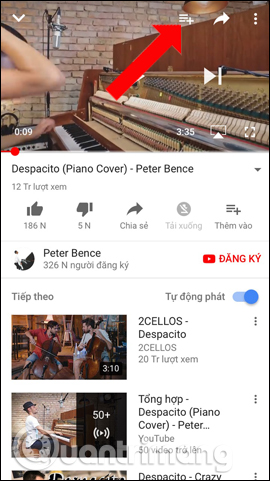
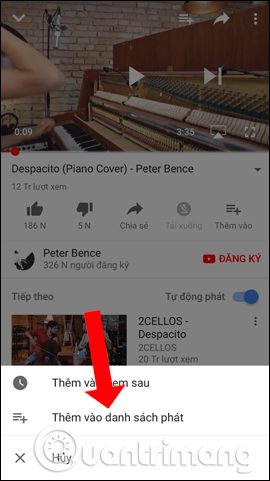
Bước 2:
Tiếp đến bạn nhấn vào Tạo danh sách phát, nếu muốn tạo playlist mới để phát nhạc. Xuất hiện giao diện tạo các mục cho danh sách nhạc mới này. Bạn nhập tên danh sách phát nhạc, để chế độ công khai hoặc chỉ mình bạn xem cũng được.
Danh sách này có thể chỉ có 1 bài hát, hoặc nhiều bài hát và chúng ta sẽ thêm vào sau này. Nhấn vào dấu tích ở góc phải trên cùng màn hình để tạo danh sách phát.
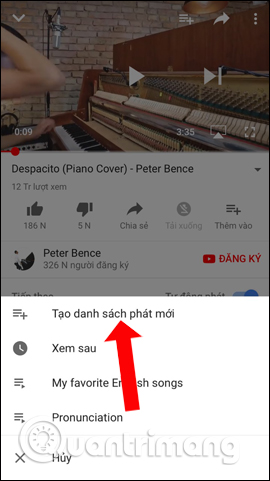
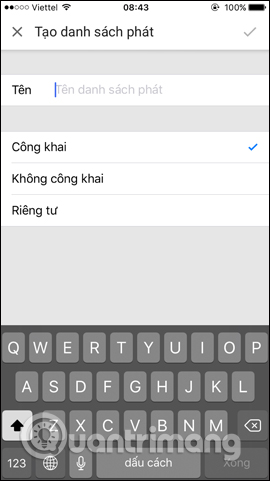
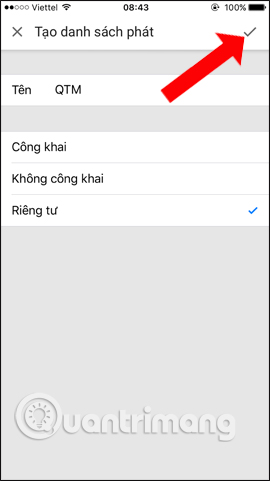
Bước 3:
Sau đó bạn sẽ nhận được thông báo Đã tạo danh sách phát. Tiếp đến quay lại Trang chủ trên Youtube và chọn vào mục Thư viện.
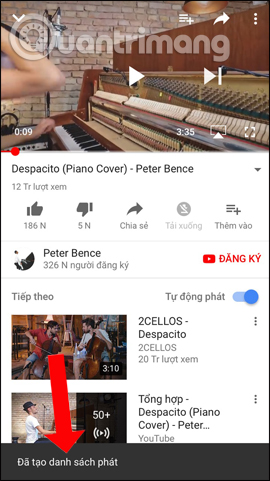
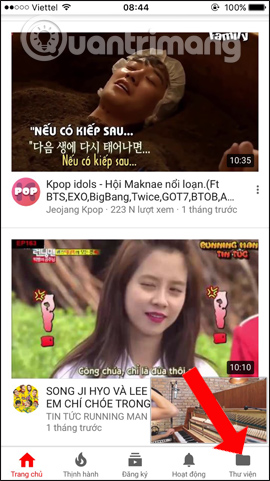
Bước 4:
Chúng ta sẽ nhìn thấy các danh sách phát nhạc mà mình đã tạo trên Yotube, nhấn vào danh sách nhạc vừa tạo. Bạn sẽ nhìn thấy video mới được thêm vào danh sách này.

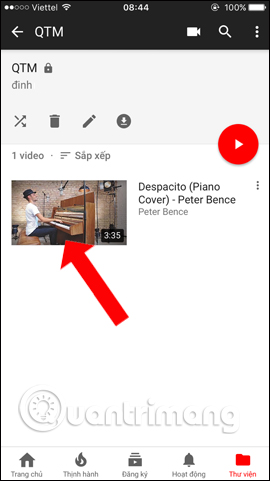
Bước 5:
Trong giao diện phát video nhấn tiếp vào mũi tên trong tên danh sách phát nhạc như hình dưới đây. Xuất hiện tùy chọn cho danh sách phát nhạc, hãy nhấn vào biểu tượng Replay để xem lại video trong danh sách phát. Nếu danh sách có nhiều video thì toàn bộ các video trong danh sách này sẽ được phát lại.
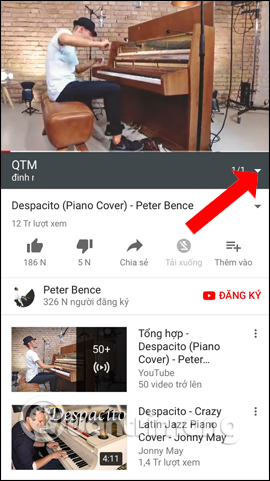
![]()
Trên ứng dụng Youtube thiết bị Android chúng ta cũng thực hiện thao tác tương tự. Bạn cũng nhấn chọn vào biểu tượng 3 dấu gạch ngang rồi chọn Thêm vào danh sách phát, chọn tiếp vào Tạo danh sách mới rồi đặt tên cho danh sách phát nhạc.
Khi nhấn vào video trong danh sách phát nhạc đó, người dùng cũng sẽ thấy biểu tượng Replay như hình dưới đây.
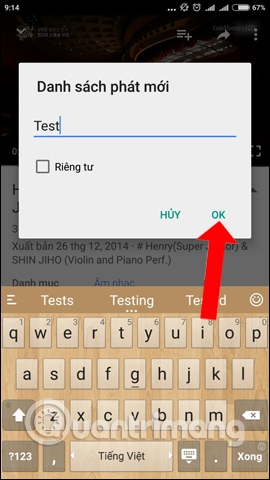
![]()
Với việc tạo danh sách phát nhạc trên ứng dụng Youtube, chúng ta có thể replay video mà không cần tới sự hỗ trợ của ứng dụng khác. Những bài hát có trong danh sách phát sẽ đều được phát lại nếu bạn muốn. Bên cạnh đó, người dùng có thể xóa bất kỳ bài hát nào trong danh sách phát, hoặc xóa danh sách phát đã tạo.
Xem thêm:
- Những thủ thuật Youtube trên Android, iOS hữu ích
- Cách kích hoạt tính năng Dark Mode trên Youtube
- 3 cách tải MP3 từ YouTube trực tuyến
Chúc các bạn thực hiện thành công!
 Công nghệ
Công nghệ  AI
AI  Windows
Windows  iPhone
iPhone  Android
Android  Học IT
Học IT  Download
Download  Tiện ích
Tiện ích  Khoa học
Khoa học  Game
Game  Làng CN
Làng CN  Ứng dụng
Ứng dụng 















 Linux
Linux  Đồng hồ thông minh
Đồng hồ thông minh  macOS
macOS  Chụp ảnh - Quay phim
Chụp ảnh - Quay phim  Thủ thuật SEO
Thủ thuật SEO  Phần cứng
Phần cứng  Kiến thức cơ bản
Kiến thức cơ bản  Lập trình
Lập trình  Dịch vụ công trực tuyến
Dịch vụ công trực tuyến  Dịch vụ nhà mạng
Dịch vụ nhà mạng  Quiz công nghệ
Quiz công nghệ  Microsoft Word 2016
Microsoft Word 2016  Microsoft Word 2013
Microsoft Word 2013  Microsoft Word 2007
Microsoft Word 2007  Microsoft Excel 2019
Microsoft Excel 2019  Microsoft Excel 2016
Microsoft Excel 2016  Microsoft PowerPoint 2019
Microsoft PowerPoint 2019  Google Sheets
Google Sheets  Học Photoshop
Học Photoshop  Lập trình Scratch
Lập trình Scratch  Bootstrap
Bootstrap  Năng suất
Năng suất  Game - Trò chơi
Game - Trò chơi  Hệ thống
Hệ thống  Thiết kế & Đồ họa
Thiết kế & Đồ họa  Internet
Internet  Bảo mật, Antivirus
Bảo mật, Antivirus  Doanh nghiệp
Doanh nghiệp  Ảnh & Video
Ảnh & Video  Giải trí & Âm nhạc
Giải trí & Âm nhạc  Mạng xã hội
Mạng xã hội  Lập trình
Lập trình  Giáo dục - Học tập
Giáo dục - Học tập  Lối sống
Lối sống  Tài chính & Mua sắm
Tài chính & Mua sắm  AI Trí tuệ nhân tạo
AI Trí tuệ nhân tạo  ChatGPT
ChatGPT  Gemini
Gemini  Điện máy
Điện máy  Tivi
Tivi  Tủ lạnh
Tủ lạnh  Điều hòa
Điều hòa  Máy giặt
Máy giặt  Cuộc sống
Cuộc sống  TOP
TOP  Kỹ năng
Kỹ năng  Món ngon mỗi ngày
Món ngon mỗi ngày  Nuôi dạy con
Nuôi dạy con  Mẹo vặt
Mẹo vặt  Phim ảnh, Truyện
Phim ảnh, Truyện  Làm đẹp
Làm đẹp  DIY - Handmade
DIY - Handmade  Du lịch
Du lịch  Quà tặng
Quà tặng  Giải trí
Giải trí  Là gì?
Là gì?  Nhà đẹp
Nhà đẹp  Giáng sinh - Noel
Giáng sinh - Noel  Hướng dẫn
Hướng dẫn  Ô tô, Xe máy
Ô tô, Xe máy  Tấn công mạng
Tấn công mạng  Chuyện công nghệ
Chuyện công nghệ  Công nghệ mới
Công nghệ mới  Trí tuệ Thiên tài
Trí tuệ Thiên tài